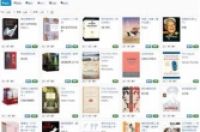您还在等什么?
点文章左下角“阅读原文”
免费上如意老年大学!
看到这个图片上的数据,是不是觉得很吓人?
中国有一半人是微信用户。
另据数据表明,50岁以上的微信中老年用户大概2000万,所以如果您看到这篇文章,应该属于十分之一的年轻活力老人。
如果还能熟练使用微信中各项功能,那又是老年微信用户里面的十分之一,也就是说,您在如意老年大学顺利毕业的话,就是百里挑一的“尖子生”了!
下面,我们就向这个目标进发吧!
今天要讲的是微信使用中的一些基础知识和技巧,第一讲。
目录(一)
一、加好友
1、搜索并邀请好友
2、接受好友邀请
3、看好友的相册
4、推荐好友名片给其他人
二、单聊
1、发文字消息(包括复制粘贴)
2、发图片消息
3、发语音消息
4、截屏
5、发表情
6、管理表情
7、消息撤回
下面正式开始
今天的内容
一、加好友
1、搜索并添加好友
一般来说我们要加好友有几种情况:
1)、要把生活中的朋友加为微信好友,提前要知道对方微信号、手机号或者QQ号。
“微信号”不是微信昵称,在微信里面点【我】,可以看到最上面就是自己的微信号,如下图:
有了对方的手机号或者微信号,就可以点【右上角+号】-【添加朋友】-输入对方微信号或者手机号或者QQ号-【搜索】-【添加到通讯录】-写好自我介绍,右上角【发送】,然后就可以等待对方接受了,请看下面几张图示:
第1步:
第2步:
第3步:
第4步:
第5步:
做完这个以后就可以等待对方接受了,或者通知对方到【通讯录】-【新的朋友】,去接受我的好友请求。
2)、有时候要加的好友不是自己生活中熟悉的人,而是在微信里面看到的人,希望加TA好友,那么可以点对方头像,会出现对方的【详细资料】,点【添加到通讯录】,后面的操作请参照上面1)介绍的方法。
-----------------------------------------
-----------------------------------------
2、接受好友邀请
别人添加自己为好友时,如下面图片所示:
第1步:
第2步:
第3步:
-----------------------------------------
-----------------------------------------
3、看好友的相册
加完好友以后,就可以和TA聊天了,也可以点对方头像,浏览对方的相册(就是对方以前发到朋友圈的内容)。如下图所示:
第1步:
第2步:
-----------------------------------------
-----------------------------------------
4、推荐好友名片给其他人
这里举例,如果你已经是“如意”的好友,想把“如意”介绍给另外一个朋友,那么就可以点“如意”的头像,然后点右上角三个点图标,【发送该名片】,选择要发送给谁,确定后就把“如意”的名片发给对方了。请看下图所示:
第1步:
第2步:
对方收到下图这个名片以后,点开可以看到添加好友的界面,就可以添加“如意”为好友了。
二、单聊
单聊和群聊的聊天方法是一样的,只是单聊是和一个好友聊天,聊天内容只有自己和对方可以看到,群聊是和一群人聊天,每个人的发言群里面其他人都能够看到。
我们先讲单聊,单聊学会了,群聊的方法也就学会了,至于建群、管理群等等以后再讲。
1、发文字消息(包括复制粘贴)
进入聊天界面,我们看到聊天界面的底部有4个区域,分别是<语音切换按钮>、<输入框>、<表情>和<加号>,其中<加号>点开后有更多功能选择。如下图所示:
我们先讲怎么在输入框里面输入文字。
点进输入框,弹出输入键盘以后,就可以输入文字了,输入结束以后,点最右边的绿色发送按钮,就可以把消息发出。如下图所示:
输入法的使用,这里就不介绍了,您如果想学习一下,可以看之前拍过的《如意教爸妈用智能机-第3讲 输入法的使用
》,下面这个视频:
友情提示:视频请在WIFI下观看
如果是自己或者别人已经写好的文字,我们可以有一种省力的办法,不用一个字一个字重新写一遍。这个功能就是<复制粘贴>,长按自己或者别人的文字消息,会弹出下图这菜单,点复制,就可以把这段文字暂时存在手机的“运行内存”里,等一会儿拿去粘贴。
下一步是长按<输入框>,弹出一个菜单,里面有<粘贴>
点击<粘贴>,刚才复制的文字就出现在了输入框,对这段文字可以进行编辑修改发出,也可以原封不动发出(您会发现<复制粘贴>,还是有别于文字消息直接转发吧,因为可以重新修改)。
复制粘贴并发送以后的效果如下图:
注意:文字消息是可以放大看的!
在文字消息上面点两下,就可以了,如下图所示:
-----------------------------------------
-----------------------------------------
2、发图片消息
在聊天界面的底部,点<加号>,会弹出下图所示界面:
图片右上角小方框,勾选图片,发送,一次最多9张。
图片发送出去了。
注意:别人发的图片,必须点开放大,才能保存到本地。如果只是浏览,不需要这个操作。请见下图操作。
点保存到手机,就可以在自己的图库里面找到这张照片了。
这里我们顺便讲一下转发,当我们对一条消息(可以是图片、文字等消息,语音消息不能转发)长按的时候,弹出菜单里面有一个转发选项,点<转发>,选择想要转发的对象,进行发送,如下图所示:
注意:转发的时候,可以点右上角绿色的<多选>,一次发给多个转发对象。
(如果是文章,必须是在文章没打开的时候,长按文章,点<转发>才有<多选>,文章打开后再去右上角点开转发就没有这个功能了。)
-----------------------------------------
-----------------------------------------
3、发语音消息
第1步:切换键盘和语音
第2步:说话
第3步,说完松手,就自动发送了
注意:语音消息也是可以转换成文字的(仅限普通话)
当我们长按一条语音消息的时候,可以弹出下面这个菜单:
转换以后的效果如下图:
-----------------------------------------
-----------------------------------------
4、截屏
截屏的目的是把当前自己手机屏幕上的画面保存下来,保存成一张图片,然后可以把这张图片发送给其他人,我们如果手机遇到问题,截屏下来发给帮助你的人,就是一个很好的办法。
注意:学会截屏首先知道手机上几个键,另外要学会“同时按”这个动作。
认识了<电源键>、<音量下键>键以后,我们可以尝试去截屏了。具体方法如下:
1),安卓手机最常用的是
手机电源键+音量键的下键,同时按下去,绝大部分安卓手机都是这样截屏的;
2),三星和HTC部分手机以及苹果手机是用主页键+电源键,同时按,或者先长按主页键再按电源键;
3),极少数老版本的安卓手机,长按电源键,弹出菜单里面就有截屏选项。
注意:
截屏不是使用微信独有的功能,在手机任何界面上都可以截屏。
-----------------------------------------
-----------------------------------------
5、发表情
发表情是一件很有意思的事情,有的时候比语言更生动传神,正所谓一个表情胜过千言万语啊!
我们先点到表情菜单里面看一下,注意下面那一排小按钮一定要仔细看一下啊,如下图示:
为了强调,再看清楚一点哈:
默认表情的发送,实现选中到输入框,然后点<发送>,就会发到聊天内容里面去。如下图所示:
点一下那个红心的图标,里面都是自己添加过的表情,只要看好一个点一下,马上就会到聊天内容里面去,不需要再点发送。
注意:如果误操作发出去了,觉得不合适,您得学会<长按>已经发出的消息,<撤回>, 2分钟以内都可以哦~,如果不会撤回的话,嘿嘿,很多尴尬局面等着你呢。后面会讲到如何“撤回”一条消息。
还是长按,然后选择<添加表情>,如下图所示:
(我们发现想对一个消息做什么操作,第一个想到的就是<长按>)
-----------------------------------------
-----------------------------------------
6、管理表情
管理表情,包括下载新的表情、删除表情、以及移动表情顺序等操作。
表情菜单最下面哪一行,是可以左右划动的,划到最右边,可以看到一个“齿轮”形状的图标,
记住:手机里很多时候,“齿轮”=<设置>
"齿轮"<设置>点进去以后,可以移除曾经下载的表情,还可以点“我添加的表情”,对它们进行<整理>,如下图所示:
上图中点“我添加的表情”,进来后,可以看到下图,继续点右上角的<整理>
选择想整理的表情,然后可以做两种操作,<移到前面>或者删除。
为什么别人都有那么多好玩的表情呢?
其实,每个人都可以去下载表情。
在表情菜单里面,最下面一排最左边那个<加号>,点一下就可以去下载表情了。
点进去后看到好多表情,可以点击<下载>,下载结束后去自己的表情菜单里面找吧。
注意:除了下载表情包,也可以把手机图库里面的图片保存为表情,这个属于高级功能,您根据自己的需要来学习。
如下图所示:
第1步:
在<表情>菜单里面,选中“红心”收藏的表情,看到有个大大的<加号>,点开。
第2步:
点开后,看到所有收藏的表情图,在最下面看到一个<加号>,点这个<加号>可以进入图库,选择自己喜欢的图片。
进入图库以后点选一张想作为表情的图片如下图:
然后点右上角绿色的<使用>
看到在表情的最下面,已经添加了这张图片,以后发表情就可以用了。
7、消息撤回
自己发送的消息,包括文字、语音、图片、文章等,都可以在2分钟以内撤回,先长按刚发出去的消息,弹出菜单如下图所示:
点击<撤回>,以后,显示“你撤回了一条消息”,对方聊天界面会显示“xxx撤回了一条消息”。
今天的讲课就到这里,
下一期的如意公开课目录如下:
目录(二)
一、群聊
1、建群
2、加好友入群
3、群主功能
4、发送群名片
5、群内设置
6、搜索聊天记录
7、退出群聊
二、朋友圈
1、什么是朋友圈
2、怎么发朋友圈
3、阅读朋友圈
4、朋友圈的安全隐私
三、微信文章
1、阅读文章
2、转发文章
3、收藏文章
4、关注公众号